SeaMonkey Navigator: Lesezeichen
Lesezeichen sind der Zettelkasten für Ihre Internetseiten. Organisieren Sie diese von Anfang an in Ordnern.
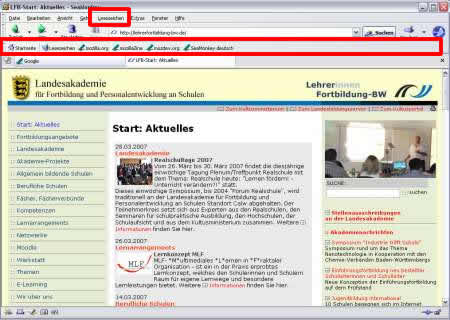
Der Navigator stellt Ihnen auch eine Lesezeichenleiste (langes rotes Rechteck im Bild oben) zur Verfügung, damit die wichtigsten Lesezeichen sowie der eigentliche Lesezeichenordner schnell angeklickt werden können. Im Lesezeichen-Manager entspricht diese Leiste dem Ordner [Personal Toolbar Folder].
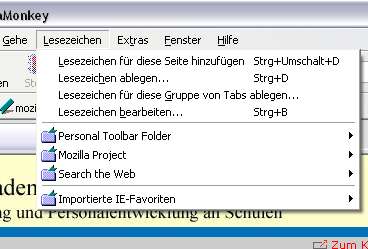
Durch einen Klick auf den Menüeintrag [Lesezeichen] öffnet sich die Übersicht über Ihre Lesezeichen und die Verwaltungsfunktionen.
Grundfunktionen
[Strg] [Umschalten] [D] legt ein Lesezeichen für den aktiven Tab an, ohne Rückfrage in welchen Lesezeichenordner Sie dieses speichern wollen. Das Lesezeichen landet damit immer auf der obersten Ebene im Lesezeichenordner;
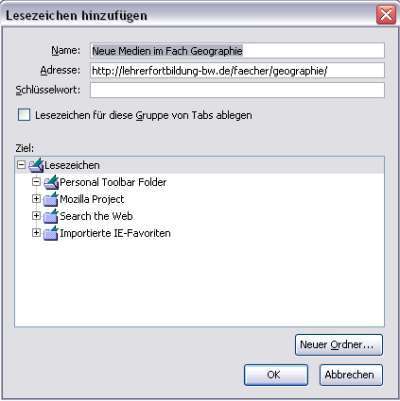
[Strg] [D] legt ein Lesezeichen für den aktiven Tab an, mit Rückfrage, in welchem Lesezeichenordner Sie dieses speichern wollen. Den Namen des Lesezeichens können Sie direkt verändern - er ist vormarkiert. Die Vergabe von Schlüsselwörtern erleichtert die Suche.
Durch Setzen eines Häkchens bei [Lesezeichen für diese Gruppe von Tabs ablegen] fügen Sie alle geöffneten Tabs dem Lesezeichen hinzu. Diese Funktion ist auch in der Menüzeile unter [Lesezeichen] oder über die Tastenkombination [Alt] [l] [g] zu erreichen.
Sie können auch das Icon neben der URL in der Adresszeile mit der Maus anfassen und auf die Lesezeichenleiste ziehen, um die URL samt Icon dort abzulegen.
Lesezeichen bearbeiten
Mit [Strg] [B] öffnen Sie die Bearbeitenfunktion für Lesezeichen.
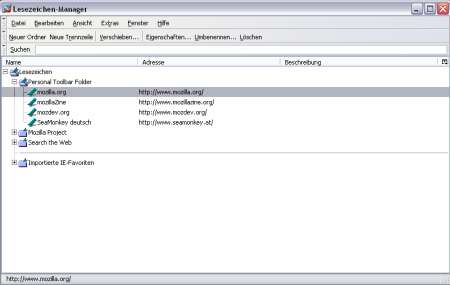
Über die Menüzeile können Sie nun die markierten Lesezeichen löschen, verschieben, umbenennen aber auch Ordner erstellen und Trennlinien einfügen - z.B. um Gruppen von Lesezeichne voneinander innerhalb eines Ordners zu trennen.
Die meisten Funktionen stehen Ihnen auch über einen Rechtsklick auf die entsprechenden Objekte für die Maus zur Verfügung: Ziehen und Ablegen von Ordnern und Lesezeichen mit der Maus wird ebenfalls unterstützt.
Im Menüpunkt [Extras] finden Sie Optionen zum Importieren und Exportieren von Lesezeichensammlungen.
[Strg] [F] öffnet auch hier die Suchfunktion, [Strg] [S] allerdings die Sortierfunktion für Lesezeichen.
Weiter: Mail einrichten
